Trois Moyens pour Écouter Apple Music sur Xbox
À tous les gamers Xbox et à tous les fans d'Apple Music ! N'avez-vous pas hâte de trouver le morceau parfait pour passer au niveau supérieur de votre tout dernier défi virtuel ? Est-ce que Apple Music est disponible sur Xbox ? Ce guide vous donne trois moyens clef pour profiter de votre Apple Music sur votre console Xbox. Que vous préféreriez une application spécialisé, la commodité d'un lecteur web ou une solution de rechange créative, on a ce qu'il vous faut. Alors montez le son et préparez-vous à transformer vos partie d'Xbox en expérience musicale immersive !
Partie 1 : Comment écouter Apple Music sur Xbox avec une Application
Pour télécharger Apple Music sur Xbox Series S, Series X, ou sur une console Xbox One plus ancienne, suivez ces étapes direct pour apprendre à écouter votre Apple Music sur Xbox.
Étape 1 : Depuis l'écran d'accueil de votre console Xbox, rendez vous sur l'onglet "Store".
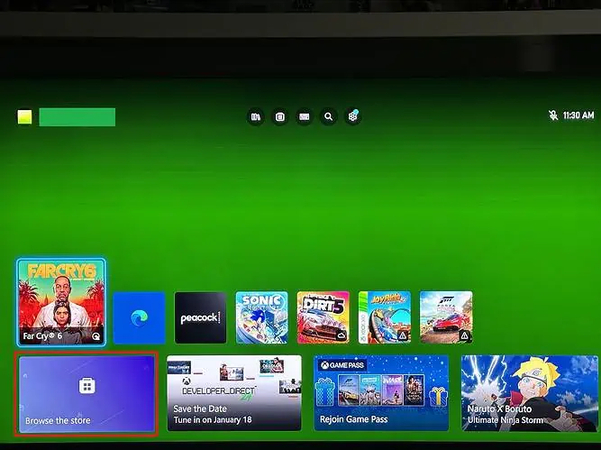
Étape 2 : Ouvrez Xbox Store en sélectionnant l'option correspondante.
Étape 3 : Une fois dans le store, allez sur le cadre "Recherche" pour lancer une recherche.
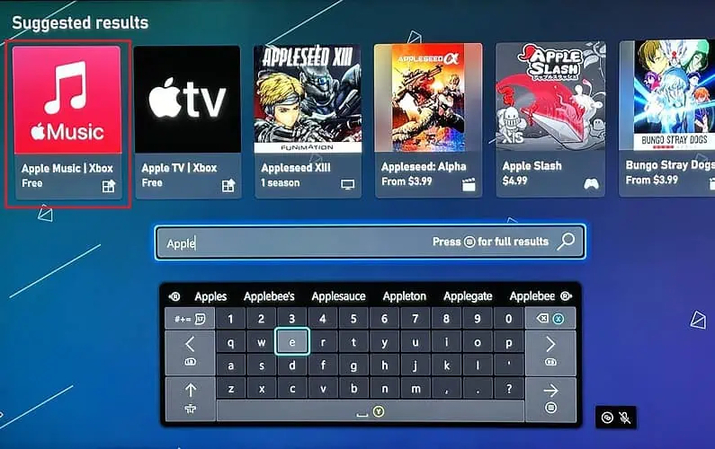
Étape 4 : Recherchez l'application "Apple Music" et cliquez dessus.
Étape 5 : Cliquez sur "Télécharger" pour lancer le processus de téléchargement d'Apple Music.
Étape 6 : Laissez un peu de temps au téléchargement et a l'installation pour se terminer. Et voilà c'est tout ce que vous aurrez eu à faire pour écouter votre Apple music sur votre Xbox Series S.
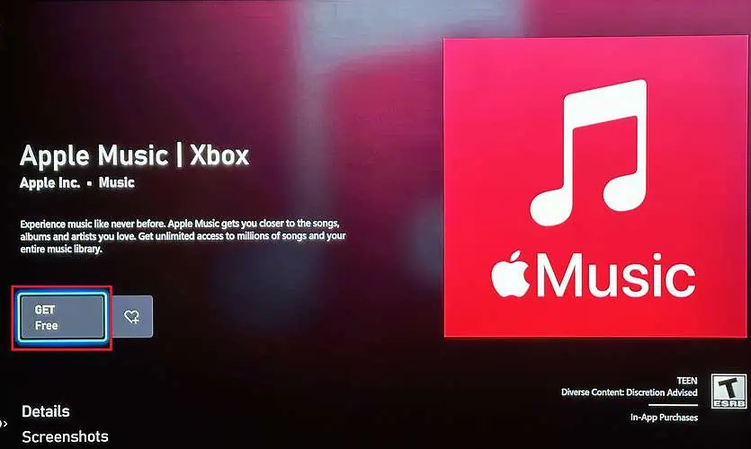
Écouter Apple Music sur Xbox
Une fois Apple Music installé, lancez l'application pour commencer à écouter. Pour une connexion plus rapide, pensez à utiliser votre iPhone. Une fois installé, vous pouvez commencer à écouter vos musiques et à jouer à votre jeu en même temps, permettant ainsi de profiter de vos morceaux en arrière plan et de jouer à votre jeu Xbox en même temps.
Étape 1 : Une fois que l'installation de l'application est terminée, ouvrez-la en sélectionnant l'icône d'Apple Music.
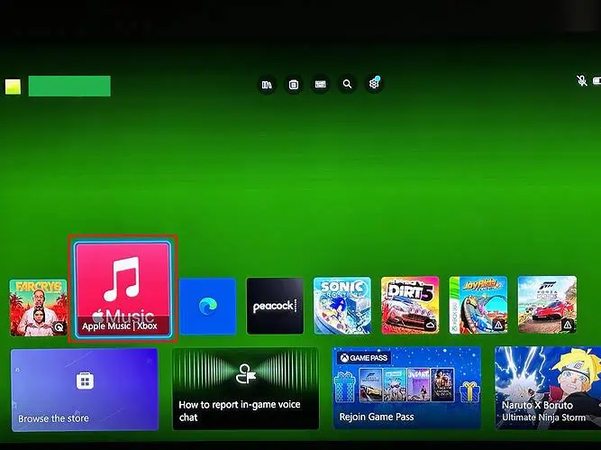
Étape 2 : Cliquez sur "Commencer à Ecouter" pour se connecter à Apple Music.
Étape 3 : Si vous avez déjà un compte, sélectionnez "Déjà Abonné" autrement, cliquez sur "Essayer Gratuitement" pour commencer un abonnement d'éssai.
Étape 4 : Pour vous connecter rapidement, scannez le QR code sur l'écran avec votre iPhone. Vous pouvez également séléctionner "Se connecter avec la manette" pour rentrer vos identifiants manuellement.
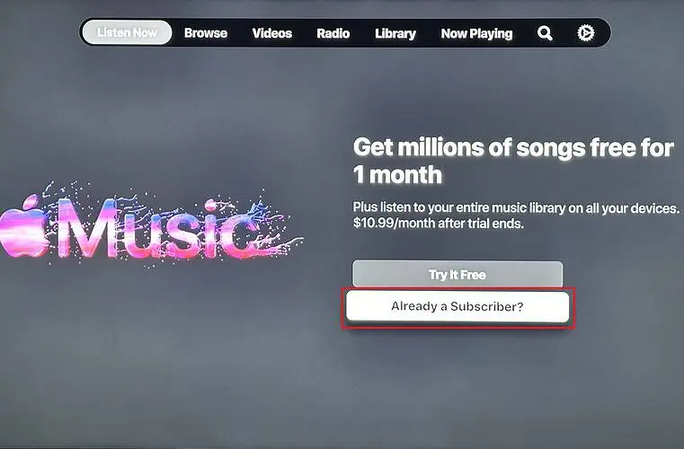
Étape 5 : Une fois connecté, parcourrez votre bibliothèque, choisissez un morceau ou essayez les différentes fréquences radio disponible.
Étape 6 : Pour profiter de vos musiques en jouant, cliquez sur le boutton du menu principal Xbox et lancez un jeu, ainsi la musique sera jouée en arrière plan.
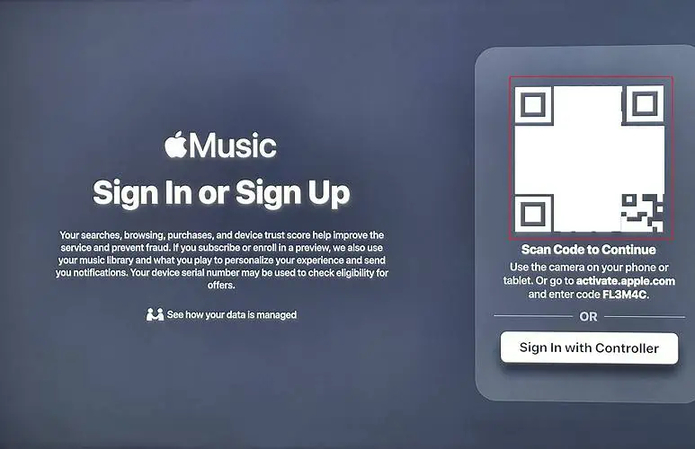
Partie 2 : Comment écouter Apple Music sur Xbox avec Airplay
Utiliser Airplay, le protocole réseau de communication sans fil développé par Apple, vous permet de diffuser sans éffort vos musiques directement sur votre console Xbox One depuis l'appareil "expéditeur", tel qu'un iPhone ou un iPad. Commencez par installer AirServer sur votre Xbox One, configurez ensuite AirServer Connect sur votre appareil iOS.
Once the connection between your Xbox One and iOS device is established through AirServer, you'll be fully equipped to play Apple Music tracks seamlessly via your console.
Comment écouter de la musique sur Xbox
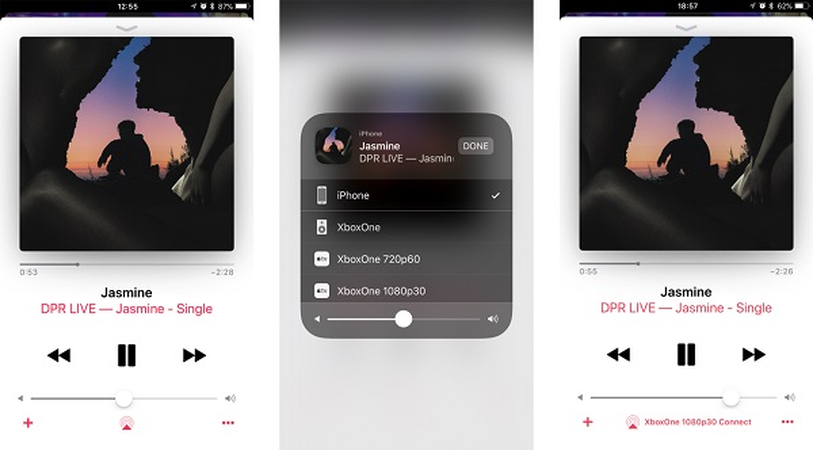
Étape 1 : Ouvrez l'application Apple Music sur votre appareil iOS.
Étape 2 : Sélectionnez dans l'application un morceau que vous souhaitez écouter.
Étape 3 : Appuyez sur l'icône AirPlay en bas de l'écran du lecteur. Cet icône est représenté par une flêche pointant vers le haut et trois anneaux.
Étape 4 : Depuis la liste des appareils disponibles, sélectionnez "Xbox One" pour établir la connexion. Une fois connecté, Apple Music commencera à streamer sur votre Xbox One via AirPlay, vous permettant ainsi de profiter de vos musiques sur votre console.
Partie 3 : Convertissez Apple Music sur Xbox grâce à HitPaw Univd
Est-il possible d'avoir Apple Music sur Xbox. HitPaw Univd (HitPaw Video Converter) offre un moyen pratique pour écouter Apple Music sur Xbox : en convertissant des pistes Apple Music en fichier local sous divers formats. Grâce à son interface facile d'utilisation, vous pouvez facilement convertir vos fichiers Apple Music sans perte de qualité et effectuer des conversions de groupe pour plus d'éfficacité.
Caractéristiques de HitPaw Univd
- Télécharhez Apple Music sans compte Premium
- Convertissez Apple Music sans DRM au format FLAC, MP3 , AIFF, AAC, ALAC, ou WAV
- Écoutez Apple Music facilement sur des appareils normalement non compatible
- Téléchargez en groupe et convertissez Apple Music rapidement
- Préservez la qualité d'origine des musiques et tous les tags d'informations ID3
Comment convertir Apple Music via HitPaw Univd.
Étape 1: Téléchargez et lancez HitPaw Univd et sélectionnez "Convertisseur Apple Music" depuis l'onglet Musique.
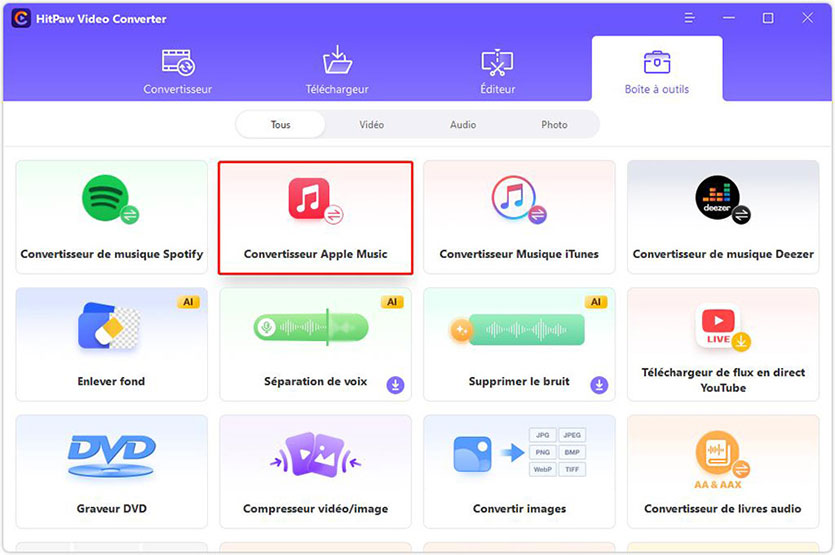
Étape 2 : Connectez-vous en utilisant votre identifiant et votre mot de passe Apple. Une fois connecté, vous aperceverez l'URL de l'album et le bouton de téléchargement. Cliquez sur le bouton de téléchargement pour lancer l'analyse de l'album.
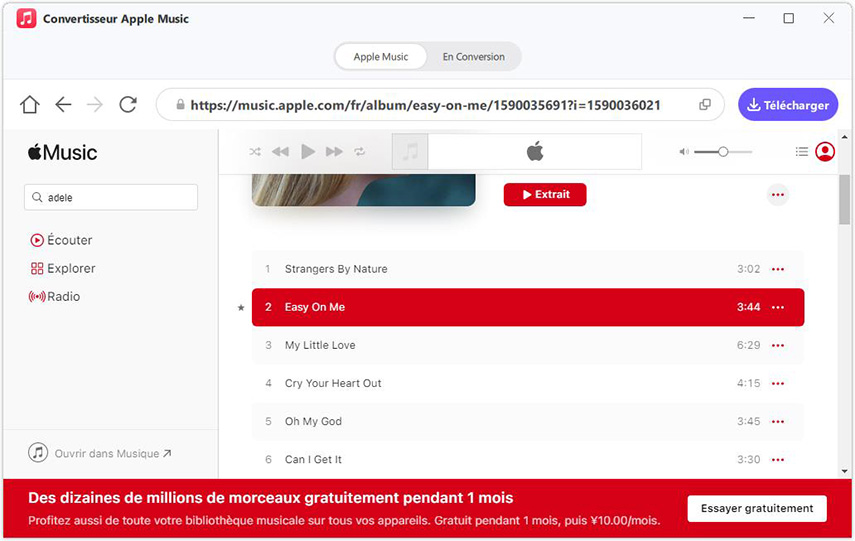
Étape 3 : Allez sur l'onglet Conversion pour prévisualiser les morceaux. Sélectionnez les fichiers que vous souhaitez télécharger en cochant leur cases respéctives.
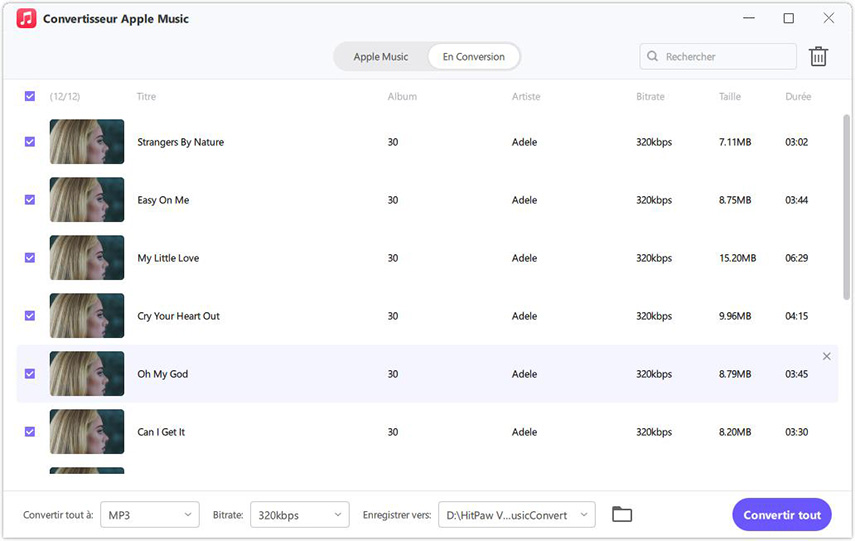
Étape 4 : Une fois sélectionné, passez au téléchargement des fichiers. Choisissez la qualité et le format désiré ainsi que le dossier de destination pour la sortie du fichier.
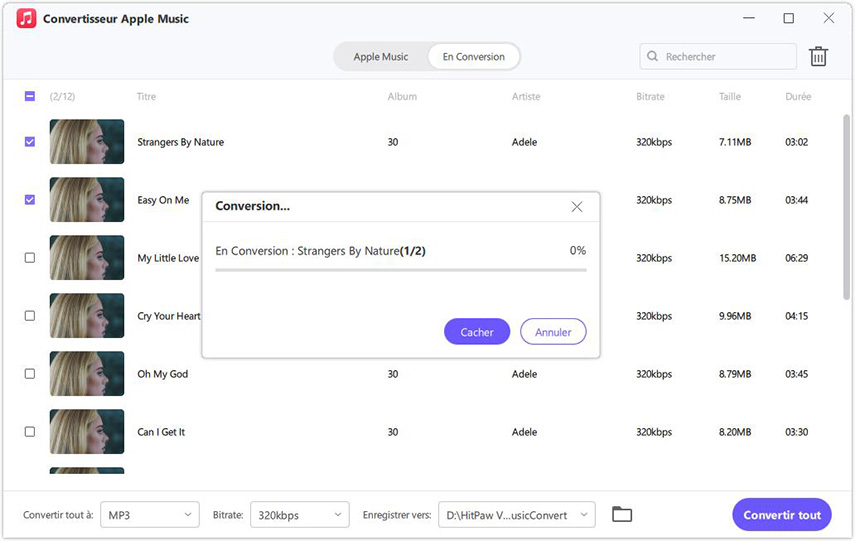
Transférer des fichiers Apple Music sur Xbox One
Pour écouter vos pistes Apple Music préférées sur votre Xbox, commencez par télécharger et installer Simple Background Music Player depuis l'Xbox Store. Cette application vous permet d'écouter des musiques enregistrées sur une clef USB ou un appareil externe, fournissant ainsi un moyen pratique pour profiter de vos morceaux préférés lors de vos parties de jeu.
Ensuite, connectez une clef USB à votre ordinateur et créez un dossier et nommez-le "Bibliothèque Musicale Xbox". Ensuite, transférez les pistes Apple Music convertis dans le dossier. Une fois terminé, retirez la clef USB de l'ordinateur et insérez-la dans votre console Xbox. Lancez l'application Simple Background Music Player sur votre Xbox, rendez-vous sur le dossier "Bibliothèque Musicale Xbox" et lancez la lecture de vos pistes Apple Music convertis. Vous pouvez désormais vous immerger complètement dans vos jeux Xbox tout en écoutant votre playlist Apple Music en arrière plan.
FAQ sur la lecture Apple Music sur Xbox
Q1. Puis-je avoir Apple Music sur ma Xbox ?
R1. Oui, vous pouvez avoir Apple Music sur Xbox en utilisant l'application AirServer qui vous permet de streamer le contenu de votre appareil iOS sur votre Xbox. Téléchargez simplement AirServer sur votre Xbox et AirServer Connect sur votre appareil iOS, lancez ensuite Apple Music sur votre appareil iOS et sélectionnez votre Xbox depuis les options AirPlay.
Q2. Pourquoi je n'arrive pas à utiliser Apple Music sur ma Xbox ?
R2. À l'heure actuelle, il n'existe aucune application officielle Apple Music disponible pour les consoles Xbox. Cependant, vous pouvez quand même accéder à Apple Music sur votre Xbox en utilisant l'application AirServer, laquelle vous permet de streamer un contenu depuis votre appareil iOS vers votre console Xbox. Vous pouvez également utiliser d'autres méthodes de streaming, telles que le Bluetooth ou la diffusion pour écouter Apple Music sur votre Xbox.
Conclusion
Puis-je accéder à apple music depuis ma Xbox ? Nous venons de vous présenter trois excellentes manières d'écouter Apple Music sur Xbox, chacune d'entre elles offre ses avantages et ses inconvénients. Qu'il s'agisse d'utiliser l'application AirServer pour un streaming fluide depuis vos appareils iOS, d'utiliser Bluetooth pour la diffusion ou de convertir Apple Music avec HitPaw Univd pour une écoute hors-ligne, toutes ces méthodes méritent réflexion.
Par ailleurs, nous vous recommendons HitPaw Univd (HitPaw Video Converter) comme l'un des meilleurs outils pour convertir Apple Music en format compatible avec Xbox. Grâce à son interface facile d'utilisation et à ses caractéristiques performantes, HitPaw Univd garantit une conversion sans difficulté, vous permettant de profiter facilement de vos morceaux préférés sur Xbox.






 HitPaw VoicePea
HitPaw VoicePea HitPaw VikPea
HitPaw VikPea HitPaw Suppression Filigrane
HitPaw Suppression Filigrane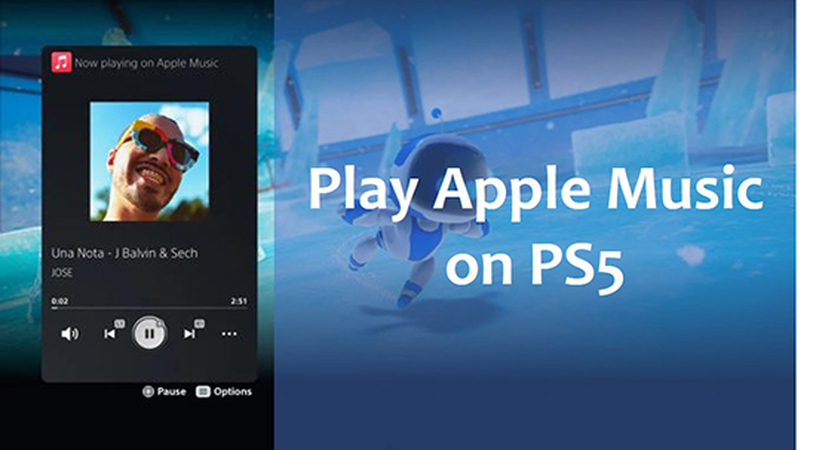



Partager cet article :
Donnez une note du produit :
Clément Poulain
Auteur en chef
Je travaille en freelance depuis plus de 7 ans. Cela m'impressionne toujours quand je trouve de nouvelles choses et les dernières connaissances. Je pense que la vie est illimitée mais je ne connais pas de limites.
Voir tous les articlesLaissez un avis
Donnez votre avis pour les articles HitPaw